网站首页 个人杂记 正文
| 广告位 后台主题配置管理 |
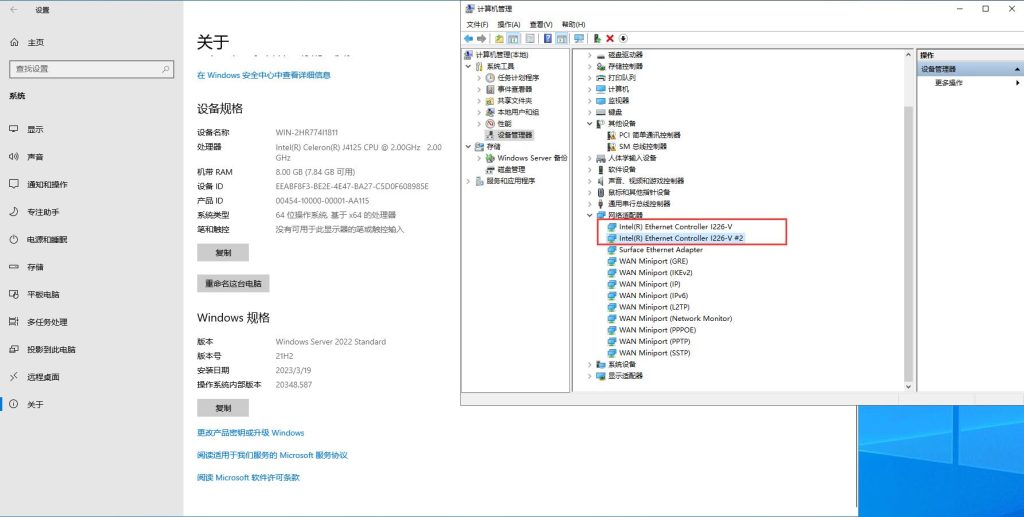
附录一 已经修改好的I226驱动
支持Windows Server 2022,I225-V B3、I226-V网卡。
附录二 强制安装驱动为I226-LM
很多人说虽然Intel网卡分两条产品线,但是一般情况下,硬件是相同的。可以通过强制安装I226-LM的驱动。但是我看到论坛上面有说强制安装I226-LM的驱动会蓝屏,也不知真假,所以不推荐这种方式。
| 昨天折腾了几个小时 MSI H610B主板window2022server 安装网卡 进入Windows Server 2022,在CMD(管理员身份)中依次输入下面两条命令: bcdedit -set loadoptions DISABLE_INTEGRITY_CHECKS bcdedit -set TESTSIGNING ON 然后重启机器。 重启之后,在设备管理器中,右键需要安装驱动的网卡,选择“更新驱动程序和软件”。 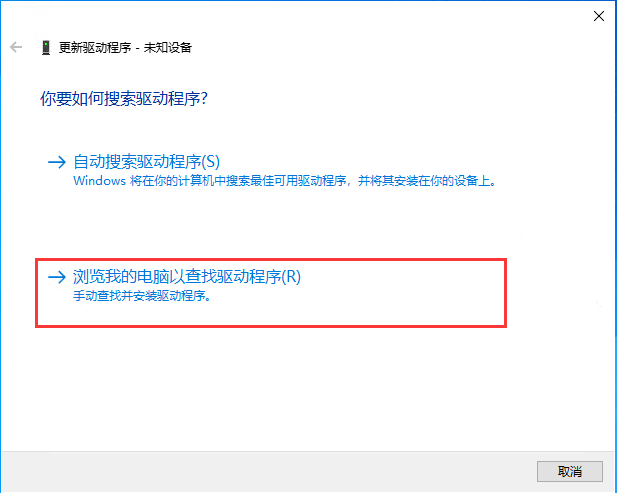 然后选择“浏览我的电脑以查找驱动程序”,找到刚刚修改的驱动,点击下一步。 会出现无法验证驱动的提示 选择“始终安装此驱动程序软件”。然后I226-V的驱动就安装好了。 驱动都安装完成之后,在CMD(管理员身份)中依次输入下面两条命令,关闭测试模式。 bcdedit -set loadoptions ENABLE_INTEGRITY_CHECKS bcdedit -set TESTSIGNING OFF 然后重启系统。 到此安装就结束啦,愉快的玩耍吧~ |
| 广告位 后台主题配置管理 |
欢迎 你 发表评论:
- 2025-11-11荣耀手机/平板保护李跳跳应用白名单后台运行
- 2025-04-22鱼店长vs闲管家,选谁?
- 2024-06-08品质之选,信赖钜恒源不锈钢水管
- 2024-05-23这些模型价格下降对开发者和企业主的影响
- 2024-05-14304/316L薄壁不锈钢水管推广计划
- 2024-05-12Edge 中,每次点击会出现一个 黑色边框
- 2024-04-26江湖路 匡文剑
- 2024-04-26三十而立 匡文剑
- 26602℃小米/红米手机彻底关闭系统更新提醒方案,免ROOT免ADB!
- 19312℃win7各版本激活码大全(通用版)
- 17488℃外贸干货!外贸10大网站分析+100个B2B平台,收藏备用
- 13786℃一个既支持多种BT资源搜索,内容又全面,且界面风格简约的搜索引擎
- 13535℃【信息流推广】转化率爆增90%,一个完整的信息流广告的投放方案.
- 12329℃各大银行app限额设置详细教程
- 11371℃微信pc电脑版原来可以直接复制图片文字
- 11219℃百度搜索重磅推出“鸿雁计划”,为用户体验保驾护航
- 11412℃b2b网站营销要注意的细节问题



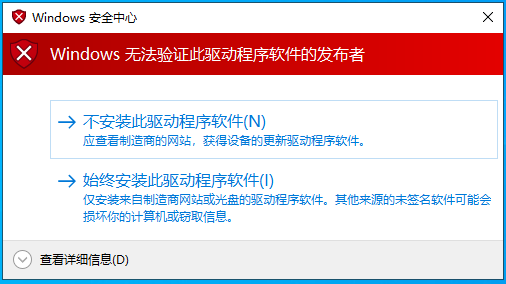
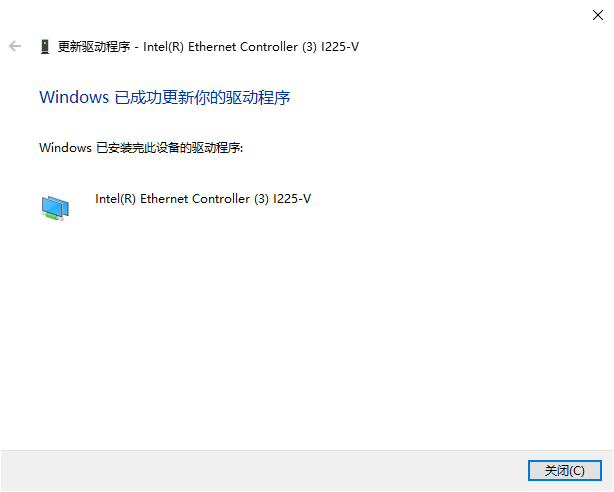

本文暂时没有评论,来添加一个吧(●'◡'●)